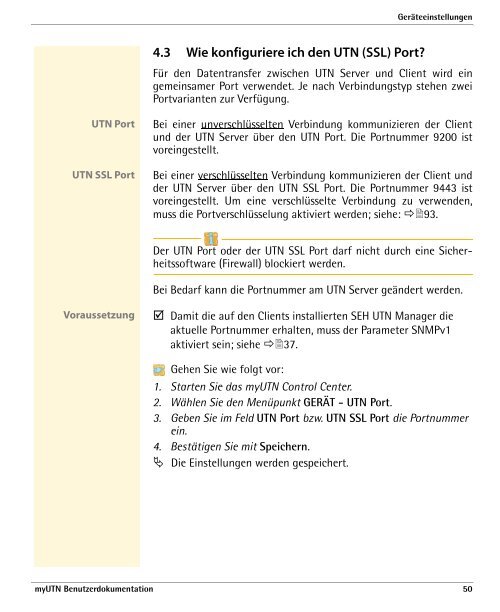myUTN Benutzerdokumentation - SEH Computertechnik GmbH
myUTN Benutzerdokumentation - SEH Computertechnik GmbH
myUTN Benutzerdokumentation - SEH Computertechnik GmbH
Sie wollen auch ein ePaper? Erhöhen Sie die Reichweite Ihrer Titel.
YUMPU macht aus Druck-PDFs automatisch weboptimierte ePaper, die Google liebt.
4.3 Wie konfiguriere ich den UTN (SSL) Port?<br />
Geräteeinstellungen<br />
Für den Datentransfer zwischen UTN Server und Client wird ein<br />
gemeinsamer Port verwendet. Je nach Verbindungstyp stehen zwei<br />
Portvarianten zur Verfügung.<br />
UTN Port Bei einer unverschlüsselten Verbindung kommunizieren der Client<br />
und der UTN Server über den UTN Port. Die Portnummer 9200 ist<br />
voreingestellt.<br />
UTN SSL Port Bei einer verschlüsselten Verbindung kommunizieren der Client und<br />
der UTN Server über den UTN SSL Port. Die Portnummer 9443 ist<br />
voreingestellt. Um eine verschlüsselte Verbindung zu verwenden,<br />
muss die Portverschlüsselung aktiviert werden; siehe: ��93.<br />
Der UTN Port oder der UTN SSL Port darf nicht durch eine Sicherheitssoftware<br />
(Firewall) blockiert werden.<br />
Bei Bedarf kann die Portnummer am UTN Server geändert werden.<br />
Voraussetzung � Damit die auf den Clients installierten <strong>SEH</strong> UTN Manager die<br />
aktuelle Portnummer erhalten, muss der Parameter SNMPv1<br />
aktiviert sein; siehe ��37.<br />
Gehen Sie wie folgt vor:<br />
1. Starten Sie das <strong>myUTN</strong> Control Center.<br />
2. Wählen Sie den Menüpunkt GERÄT - UTN Port.<br />
3. Geben Sie im Feld UTN Port bzw. UTN SSL Port die Portnummer<br />
ein.<br />
4. Bestätigen Sie mit Speichern.<br />
� Die Einstellungen werden gespeichert.<br />
<strong>myUTN</strong> <strong>Benutzerdokumentation</strong> 50